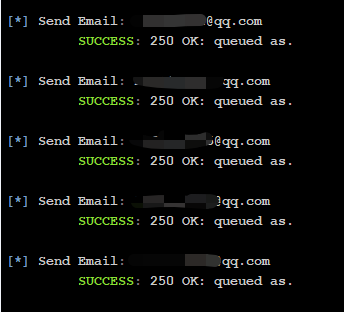本文参考https://www.freebuf.com/sectool/124905.html
感谢前人指路
前面的建立一个office宏病毒、克隆一个网站等操作,在这片freebuf的文章中写的很清楚详细了。
这里我就针对填写参数做一些细节补充:
Targets:是要发送邮箱地址的文件,比如:

建立一个文件,一个邮箱一行,不要有别的东西
Template:是要发送邮件的模板,这个可以在个人邮箱中导出一个即可。
关于如何导出,我用的qq邮箱,这里我以qq邮箱为例
1.因为要自定义邮件内容,所以先写好一封邮件,即模板,发送给自己的小号或基友。然后在 已发送 中找到那封邮件。
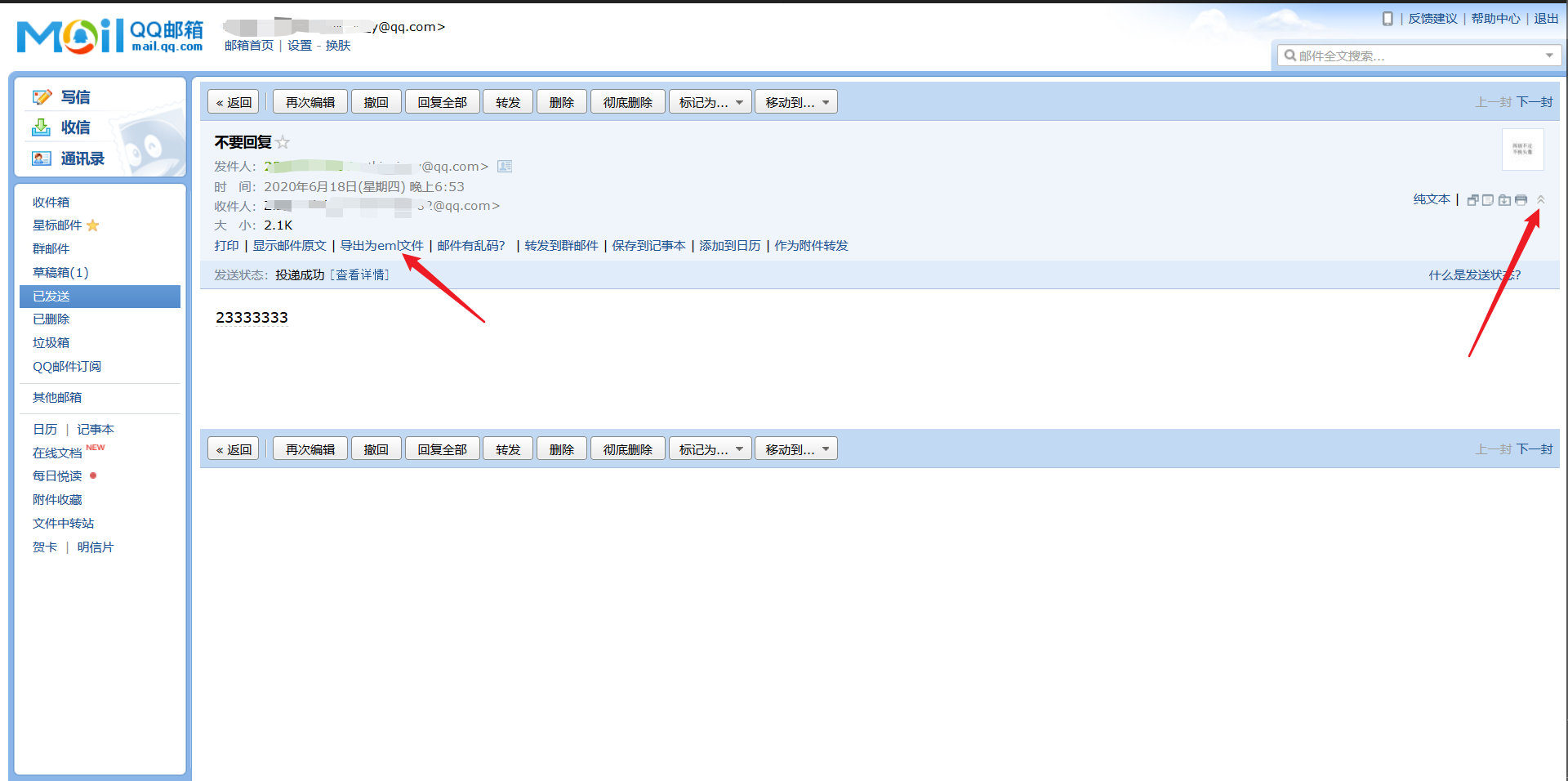
点击右边那个小到看不见的 这个玩意(红箭头标出来了),然后导出为eml文件即可
这个玩意(红箭头标出来了),然后导出为eml文件即可
Attachment:放入我们搞好的word(用中文文件名似乎会乱码)
Embed url:填写搭建好的网站,然后配置好
mailserver:我用的qq邮箱,这里就用qq邮箱做示例。其他的163等邮箱大同小异。
首先在qq邮箱 设置、账户 中找到 POP3/IMAP/SMTP/Exchange/CardDAV/CalDAV服务 这一列(POP3/SMTP/IMAP等服务是什么左转百度或谷歌wiki,他们讲的比我好)。打开POP/SMTP服务以及IMAP/SMTP服务(打开这些服务的风险qq邮箱都会告诉你,自行斟酌,出了啥岔子与我无关)打开后,点击下面的生成授权码。会获得一组神秘代码,保存下来。
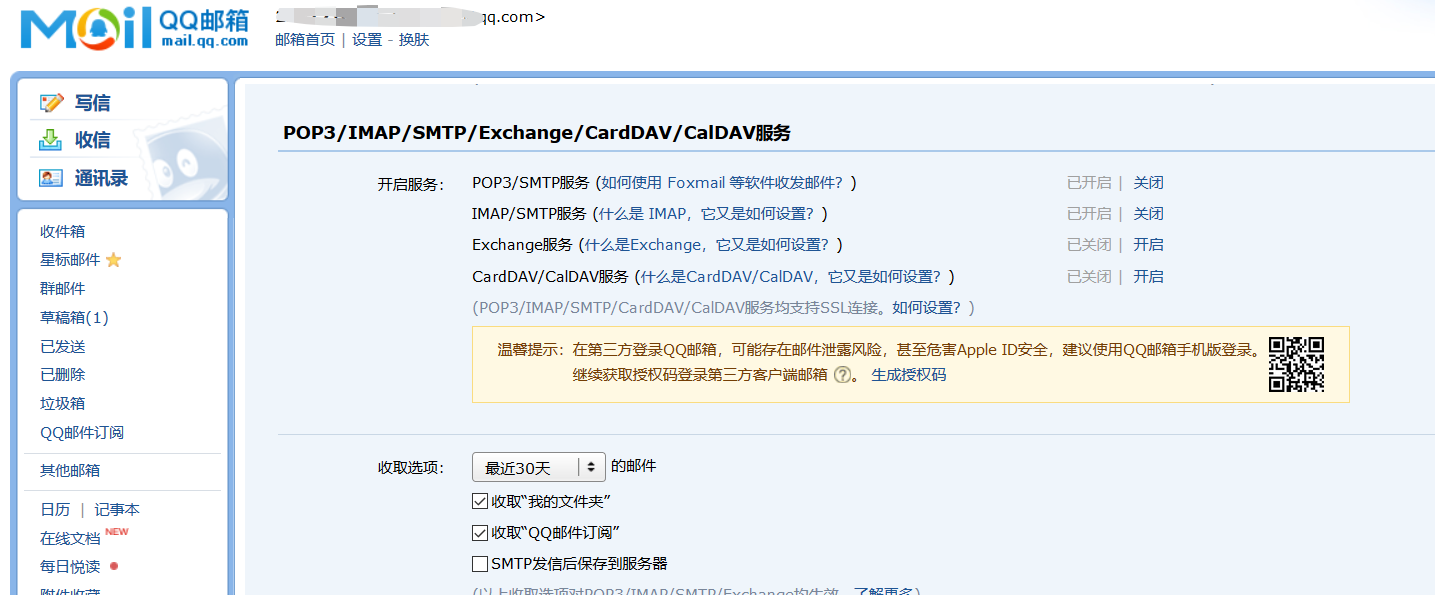
回到cs中。点开Mail Server后面的这个

进入到配置页面

这边的参数选项。
SMTP host: 即qq邮箱SMTP服务地址,smtp.qq.com。这个可以自行百度。这里有一篇博客写了这些,但是端口号似乎有些不对,还请自行判断https://blog.csdn.net/Gents_hu/article/details/92219811
SMTP Port:即允许SMTP服务的端口号。和上面的host配套来的,这边QQ邮箱的端口号是 465
Username:举个例子。比如我的邮箱地址是952714138@qq.com,那这里就填952714138。就是@符号前面的那个
Password(密码):就是前面开启SMTP服务是的那串神秘代码,不是你的qq密码!不是你的qq密码!不是你的qq密码!
Random Delay:似乎是等待随机延迟发送(我瞎猜的)。这里默认0就好了。
Connetion:连接协议,qq邮箱SMTP服务用的ssl连接,所以这里选ssl
配置好后大概是这个样子
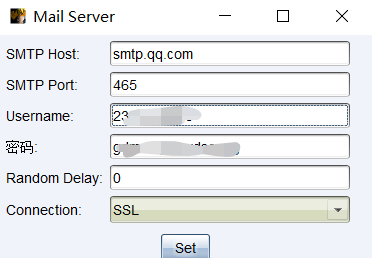
点解set保存设置。
bounce to:这个是根据你的邮件名来填写的,比方说我的邮件地址是952714138@qq.com,那么这里就填写952714138@qq.com。当然,qq邮箱有一个英文邮箱账号,填写那个也是可以的。如果填写不正确,cs会报错

全部配置好后差不多就是这样子
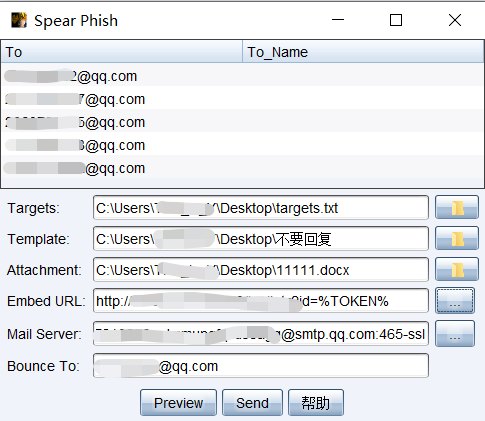
这样就表示发送成功了。